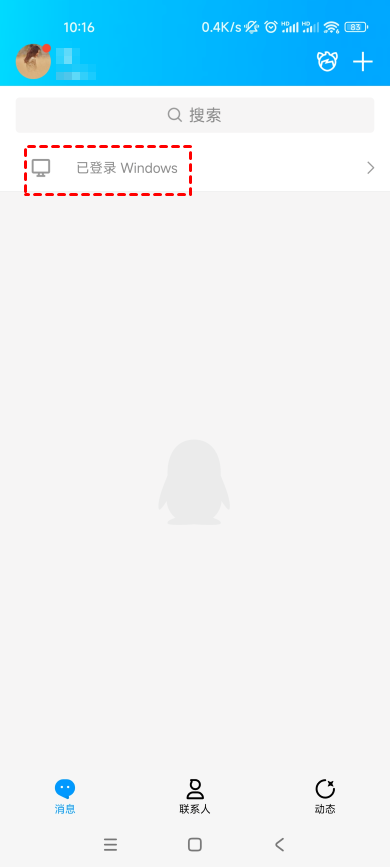手机和电脑怎么传输照片?(3种方法)
在这篇文章中,将为您介绍手机和电脑怎么传输照片,并提供详细的操作方法,一起来看看吧!
手机怎么给电脑传输照片?
有些用户经常使用手机拍摄照片和视频,时间一长就会遇到存储空间不足的提示。这时,可以通过将手机与电脑连接,把照片传输到电脑中,不仅能释放手机的存储空间,还可以更安全地保存或备份这些珍贵的影像。那么,手机和电脑怎么传输照片呢?本文将介绍三种简单有效的传输方法,帮助您轻松完成照片的转移。
方法一、数据线传输
手机怎么给电脑传输照片?简单又直接的方法是使用数据线连接手机和电脑。连接成功后,电脑会提示您查看手机中的照片。打开相应的文件夹后,只需将想要传输的照片复制到电脑上的文件夹中即可。为便于管理和查找,建议在电脑上专门创建一个文件夹来存储这些照片。
方法二、社交软件传输
利用社交软件(如QQ、微信)传输照片是日常生活中非常常见的一种方式。您可以同时登录手机端和电脑端的QQ或微信,通过文件传输助手轻松实现手机与电脑之间的文件互传,支持包括照片、视频等多种文件类型的传输。
步骤1.手机和电脑怎么传输照片?首先,使用您的QQ账号登录电脑端QQ,确保与手机端QQ使用相同的账号。然后,在手机QQ应用中找到并点击“已登录Windows”的提示。
步骤2.接下来,点击“传文件”选项,选择手机中需要传输的照片,发送至电脑端即可。
方法三、U盘传输文件
手机照片传输电脑怎么传?除了数据线和社交软件外,您还可以选择使用U盘进行照片传输。如今市面上有一种双接口U盘,既能插入手机,也可以连接到电脑。这种U盘让您可以先将手机中的照片存储到U盘中,然后再通过U盘轻松地将照片导入电脑。这不仅方便快捷,还能为手机腾出更多存储空间,是日常文件管理的理想选择。
拓展阅读:手机控制电脑
远程看看是一款功能强大的远程控制软件,兼容多种平台,包括Windows、Windows Server、iOS和Android等。除了提供便捷的远程控制功能外,远程看看还具备文件传输、隐私屏蔽和在线聊天等实用功能。用户不仅可以轻松管理远程设备,还能通过软件进行高效的文件传输,保障隐私安全,并与其他用户实时沟通,提升工作协作的效率。
步骤1.首先,前往下载中心,下载并安装远程看看软件。安装完成后,进行注册并登录账号。
步骤2.打开手机的应用商店,搜索“远程看看”并下载安装。安装完毕后,使用与电脑相同的账号登录手机应用。
步骤3.登录成功后,在应用界面中点击“设备”选项,从“我的设备”列表中找到您想要远程控制的电脑。
步骤4.再点击操作界面中的“一键控制”,即可通过手机轻松实现对电脑的远程控制。
总结
手机和电脑怎么传输照片?您可以有多种方式选择,包括使用数据线、社交软件或U盘等工具进行传输。根据您的需求和环境,选择适合的方式从手机向电脑传输文件,既高效又便捷。如果您需要在电脑之间传输文件,可以使用本文介绍远程桌面软件进行传输。